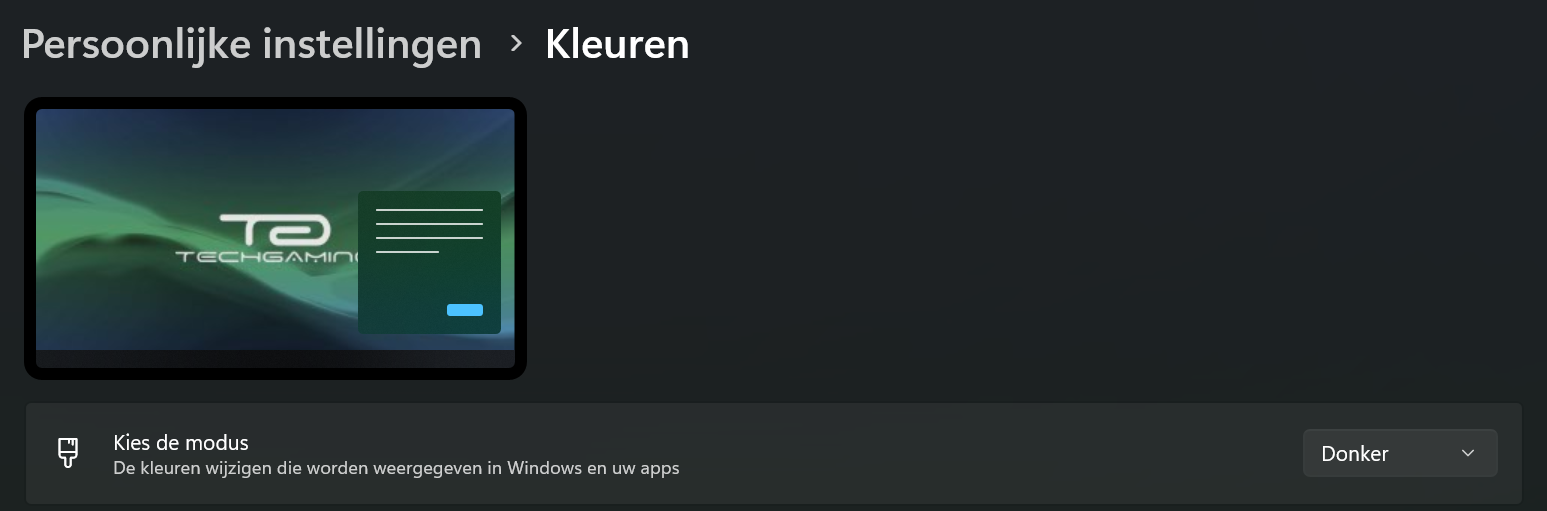- Actiepagina: 2022 MSI Laptops Eindejaars Sale
- Gesponsord: De beste ‘budget’ MSI-laptops voor gaming
- Review: MSI Katana GF76 12UE-013NL
- Videoreview: MSI Katana GF76 12UE-013NL
- Resoluties en beeldverhoudingen
- Refresh rates - 144, 165 en 240 Hz
- Schermtypes - IPS, OLED, etc.
Bij de aanschaf van een laptop kijk je veelal naar de interne specificaties, zoals we eerder deze week hebben gedaan bij onze showcase van MSI-gaminglaptops binnen bepaalde budgetten. Een gaminggerichte laptop moet echter niet alleen een degelijke processor en videokaart bezitten, maar ook een scherm dat voor een heerlijke game-ervaring zorgt. Daarbij dien je te letten op zaken zoals schermgrootte, resolutie, refresh rate, schermtypes en meer.
Daarom gaan we in deze guide dieper in op die zaken met diverse laptops van MSI als voorbeelden. Waar kan je bewust voor kiezen in verscheidene gaminglaptops en welke ervaringen staan daar tegenover? Het spectrum is vrij breed, waar je naast gaming ook nog andere doeleinden kan hebben. Kortom, er zijn ook wat hybride oplossingen die aan bod komen voor de professionele gebruikers onder ons. Tijd om in de wereld te duiken van laptopschermen!

Formaten en resoluties
Bij het uitzoeken van een gaminglaptop heb je vaak de keuze tussen twee formaten: 15,6″ en 17,3″. Als je bij MSI bijvoorbeeld kijkt naar haar Katana-reeks aan laptops, dan zijn die formaten gesegmenteerd als de Katana GF66 en Katana GF76. Bij elk formaat zijn bepaalde specificaties mogelijk, waar de GF66-reeks met Intel 12th Gen de mogelijkheid biedt voor 240 Hz in de duurdere modellen. De GF76-reeks biedt dan een maximale refresh rate van 144 Hz met het scherm. Dat zijn slechts twee voorbeelden, want heeft MSI natuurlijk allerlei laptopreeksen.
De keuze voor formaat komt eigenlijk neer op drie zaken: gewicht van de laptop, pixeldichtheid en specificaties. Als je niet met een loeizware tas wil zeulen, dan is een 15,6″-model handig. Mocht gewicht geen factor zijn, dan is er een overweging qua pixeldichtheid, want hoe kleiner het scherm, des te scherper het beeld met dezelfde resolutie. Daarom komen de grotere 17,3″-modellen vaker met opties voor hogere resoluties zoals 2560×1440 of 3840×2160 (4K), al betaal je daar wel meer voor dan een 1080p-scherm.
Beeldverhoudingen
Over het algemeen zal je bij gaminglaptops te maken hebben met die drie resoluties: 1080p, 1440p en 4K - dat zijn de typerende resoluties met een beeldverhouding van 16:9. Mocht je naast het gamen ook een professional zijn die extra ‘scherm’ behoeft, dan kan je kiezen voor een verhouding van 16:10. Dat biedt MSI bijvoorbeeld met haar Creator-laptops en Summit-laptops. Een verhouding van 16:10 maakt resoluties zoals 1920×1200 en 2560×1600 mogelijk, waardoor je in de hoogte iets meer werkruimte krijgt.
Mogelijk zou je het niet verwachten, maar er zijn games die in de hoogte van zulke ruimte gebruik kunnen maken. Denk maar aan strategiegames of 2D-games, waarmee je dan letterlijk meer kan zien. De MSI-laptops met een beeldverhouding van 16:10 zijn ook gewoon te verkrijgen met zoiets als een RTX 3050 of RTX 3060.
Twee voorbeelden van 16:10
Gamingprestaties
Uiteraard dien je bij de gewenste resolutie rekening te houden met de mogelijke prestaties van je laptop. Hoe hoger de resolutie van het scherm, des te meer videokaartkracht benodigd is om games met hoge framerates, ofwel refresh rates te genieten. Het zou zonde zijn om een 144Hz-scherm met een 1440p-resolutie te paren, maar niet in staat te zijn om een game boven de 60 frames per seconde te krijgen. Stel je de resolutie vervolgens lager in dan de standaardresolutie van het scherm, dan is het beeld niet langer op zijn scherpst en dat is eveneens zonde.
Zodoende is 1080p-gaming op bijvoorbeeld een 15,6″-scherm voor de meesten een prima keuze. Zeker als je wat oudere titels zou spelen, hetzij dat die inmiddels geoptimaliseerd zijn of met een achterwaartse pc uit de vorige eeuw nog te spelen zijn. In dat geval kan je van oudere, favoriete titels (opnieuw) genieten met een soepele refresh rate. Over refresh rates gesproken: dat is een onderwerp dat we in het volgende hoofdstuk even moeten bespreken!

144 Hz vs. 240 Hz
Dat een hoge refresh rate (verversingssnelheid) een soepele game-ervaring biedt, is een feit. Maar wat is dan de ‘beste’ refresh rate die je kan kiezen voor een laptop? In ieder geval is het minimum toch echt wel 120 Hz, wat je kan vinden op enkele Raider-laptops en Stealth-laptops van MSI. Veelal kom je echter uit op 144 of 165 Hz, twee refresh rates die ietsjes soepeler ogen dan hun 120Hz-broer. Hoe dan ook zit je met 120, 144 of 165 Hz toch echt wel snor voor een vloeiend beeld.
Hoe zit het dan met die magische 240 Hz die tegenwoordig vaker opduikt? Mocht je een getraind oog hebben, dan kan die refresh rate nóg soepeler zijn. Nochtans is het verschil tussen bijvoorbeeld 144 Hz en 240 Hz veel kleiner dan het verschil tussen 60 Hz en 144 Hz. Bij een refresh rate van 60 Hz krijg je namelijk elke 16,67 ms een frame aangeleverd, bij 144 Hz elke 6,94 ms en bij 240 Hz elke 4,17 ms. Het tijdsverschil tussen 144 Hz en 240 Hz is significant kleiner.
Daarnaast is er de kwestie van daadwerkelijke framerates, want met een mid-range laptopvideokaart zal je in moderne AAA-games geen 240 fps (frames per seconde) behalen. Je dient een 240Hz-scherm in de praktijk dus ook te benutten, waar óf een dikke laptop-GPU voor benodigd is óf een liefde voor oudere games die gemakkelijk honderden fps behalen - zoals besproken in het vorige hoofdstuk.
120+ Hz voor dagelijks gebruik
Al met al valt sowieso aan te raden om te kijken naar minimaal 120 Hz als refresh rate voor je laptopscherm. Niet alleen voor gaming, maar ook voor dagelijks gebruik. Met een hogere refresh rate scrol je vloeiender door documenten heen, is het makkelijker om al bewegend tekst te lezen en is de ervaring nota bene prettiger voor de ogen. Zodra je eenmaal de overstap naar 120+ Hz hebt gemaakt, kan ik je ook garanderen dat je niet meer terug wil naar 60 Hz.
Een belangrijke kanttekening bij hoge refresh rates is dat ze een impact hebben op je batterijduur. Voor algemeen gebruik zonder een oplader is het dan ook handig om 120 Hz te hanteren i.p.v. van 240 Hz - mocht je toch voor een dergelijk scherm kiezen in je gewenste laptop.

TN vs. IPS vs. OLED
Tenslotte komen we in deze guide aan bij het laatste doch belangrijkste besprekingspunt: het schermtype. MSI maakt voor haar laptopschermen met name gebruik van IPS-panelen, een paneeltype met goede kijkhoeken, kleuren en een degelijke responstijd. Het goedkopere alternatief is een TN-paneel, maar dan lever je mogelijk in op kleuraccuraatheid én kijkhoeken. Het enige voordeel van TN ligt veelal in verbeterd contrast, maar vanwege de doorontwikkeling van IPS is het verschil tussen die twee klein.
Waar je dan wél een dikke sprong mee maakt in kleuren, kijkhoeken, contrast én responstijd is de keuze voor OLED. Alom ga je er op vooruit met dat paneeltype, maar de OLED-techniek is duurder en in weinig laptops te verkrijgen. Beter nog, MSI biedt in haar gehele laptoplijn (zowel gaming als professioneel) nog maar weinig laptops aan met een OLED-scherm en dat is o.a. vanwege de genoemde redenen. Daarnaast is er een ander, welbekend probleem dat kan opduiken bij OLED en dat is…
OLED voor gaming?
…het inbrandrisico. Toegegeven, dat risico wordt verminderd met elke iteratie van OLED-panelen, want fabrikanten voeren allerlei technieken en trucjes door om het inbranden te verminderen en/of voorkomen. Maar ja, bij games heb je nou eenmaal te maken met veel statische elementen op het scherm - zoals je HUD natuurlijk. Het is zonde om op lange termijn óók op je bureaublad tegen HUD-elementen van je favoriete game aan te moeten staren.
Ondanks het ‘risico’ is de keuze voor OLED in je laptop tegenwoordig een veilige. Zeker als je er bewust mee omgaat, door bijvoorbeeld automatisch je taakbalk te laten verbergen, geen/weinig pictogrammen te plaatsen op het bureaublad, je wallpaper regelmatig te veranderen, et cetera. Verder is het verstandig om in zowel Windows als programma’s een donkere modus in te schakelen. Hoe feller het weer te geven beeld, des te sneller een OLED-paneel doet inbranden.
MSI heeft overigens ook een blog met uitleg omtrent ‘OLED care’. Daarin staat beschreven hoe MSI op hardwarematig en softwarematig niveau omgaat met haar OLED-schermen om duurzaamheid te verbeteren. Dat bestaat onder andere uit het bijna onzichtbaar verschuiven van de pixels op het scherm bij statische elementen en het gebruik van diverse settings in de MSI center-software.
Pixel Shift-voorbeeld van MSI
Ultieme laptops
Mocht je een ‘ultiem’ laptopscherm willen kiezen, dan is OLED dus een serieuze overweging. Bij MSI kom je dan uit bij de gloednieuwe Raider GE67 HX 12U, met een OLED-scherm van 240 Hz op een QHD-resolutie (2560×1440), een contrastverhouding van 1.000.000:1 en een beloofde responstijd van 0,2 ms. In dat geval kan je qua GPU kiezen tussen de Nvidia RTX 3070 Ti Laptop GPU en Nvidia RTX 3080 Ti Laptop GPU - beiden twee van de krachtigste opties mogelijk.
Aan de andere kant hoeft een ‘ultieme’ laptopkeuze geen OLED mee te nemen. Zo hebben we recentelijk een blik geworpen op de MSI Titan GT77 12UHS-024NL, een IPS-laptop die zelfs krachtige desktops kan laten blozen met de specificaties daarvan. Daar betaal je dan ook een flinke duit voor, om precies te zijn meer dan € 5000,- voor het model dat we hieronder in de videoreview besproken hebben. Zijn er individuen die daar het geld voor uitgeven? Het antwoord spreekt ongetwijfeld voor zich.